スマートフォンを所有することは、今日のデジタルライフの最低限の要件の1つです。スマートフォンを使用して、データの保存、通信、インターネットへのアクセス、スリリングなビデオのキャプチャなどを行います。しかし、Android携帯からお気に入りの動画を削除したらどう思いますか?あなたは確かにイライラして不安を感じるでしょう。完全に削除されたビデオを復元するにはどうすればよいですか?さまざまな方法で、削除したビデオをAndroidデバイスに復元できます。 Androidから削除されたビデオを回復する方法を教えましょう。方法を学ぶために読んでください!

Androidで完全に削除されたビデオを復元する方法についての部分を読む前に、最初に学ぶべきことは次のとおりです。
Androidスマートフォンは、デフォルトでビデオファイルを内部メモリに保存するようにプログラムされています。ただし、AndroidデバイスにSDカードがある場合は、ビデオファイルを外部メモリに保存するオプションがあります。ビデオをSDカードに保存するか、デバイスにSDカードがある場合は内部メモリに保存するかを選択することになっています。
以下は、Androidデバイスのメモリでビデオを見つける方法です。
ステップ1. Androidデバイスのロックを解除 し、デバイスのホーム画面をスキャンしてファイルマネージャーアプリケーションを見つけます。
ステップ2.ファイルマネージャアプリケーションのアイコンをタップして開きます。
ステップ3.[ビデオ]ボタンをタップして、利用可能なすべての ビデオ ファイルを表示します。

Androidデバイスでビデオを見つけるプロセスは、デバイスのブランドによって異なることに注意してください。ただし、上記の方法が最も一般的です。
削除されたビデオは、Android携帯からすぐに完全に消去されません。それらは、デバイスから完全に削除される前に、Androidスマートフォンの内部メモリに一定期間保存されます。唯一のことは、それらが目に見えず役に立たないものとしてマークされているということです。
ただし、削除されたAndroidデバイスのデータは上書きされると失われます。そのため、削除したデータを回復したい場合は、削除したデータが 上書き されないようにすることをお勧めします。以下は、削除したAndroidデバイスのビデオファイルを回復する可能性を高める方法です。
続きを読む:
Androidリカバリモードからすばやく安全に抜け出す方法は?
Android上のボールトアプリから削除されたファイルを回復する3つの方法
誤ってあなたのAndroid携帯電話からあなたの最高のビデオを削除し、あなたがそれを回復できるかどうか疑問に思っていますか?心配しないでください!あなたは削除されたビデオを回復するために様々な技術を採用することができます。以下は、Androidデバイスで削除または失われたビデオを回復するためのいくつかの方法です。
携帯電話から完全に削除されたビデオを復元するにはどうすればよいですか?プロのデータ回復ツールを使用して、バックアップなしで削除されたビデオを回復できます。 Coolmuster Lab.Fone for Android(Androidデータ復元) は、長い間同業他社の先例を築いてきた強力なデータ復旧アプリケーションです。このアプリケーションは、比類のないデータ回復技術を利用して、高いデータ回復成功率を保証します。
Coolmuster Lab.Fone for Androidアプリケーションは、メッセージ、通話履歴、ビデオ、写真、ドキュメントなど、無数のAndroidデータタイプの回復をサポートしています。これは主に、WindowsまたはMacコンピュータを使用して紛失または削除されたAndroidデバイスのデータを回復するために開発されました。
それはユーザーが SDカードの回復 モードと Androidのデータ復旧 モードを使用して自分のデータを回復することを可能にします。SDカードの回復モードでは、ユーザーは外部SDカードから失われたデータまたは削除されたデータを回復することができますが、Androidのデータ回復モードでは、ユーザーはSIMカードと内部メモリ カードから失われたデータを回復 できます。バックアップがない場合に削除したビデオを復元するのに最適です。
主な機能
以下は、Coolmuster Lab.Fone for Androidアプリケーションを使用して、削除されたビデオをAndroidデバイスに復元する方法です。
01月コンピューターにアプリケーションをダウンロードしてインストールし、起動して、利用可能なオプションから Androidリカバリ モジュールを選択します。
02月有効なUSBコードを使用して、Androidガジェットをコンピューターに接続します。Androidデバイスをリカバリモードにして接続を有効にします。

03月アプリケーションはAndroidガジェットを自動的に検出し、AndroidバージョンのアプリをAndroidガジェットにインストールして、必要なドライバーをコンピューターにインストールします。
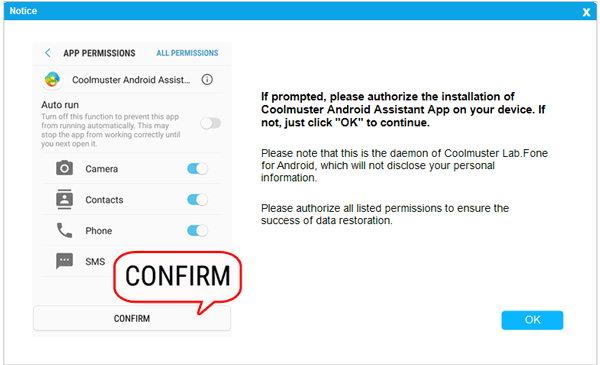
04月アプリケーションは、サポートされているすべてのデータ型を示す新しいインターフェイスを起動します。を選択 ビデオ フォルダ、 ヒット 次 ボタンをクリックし、スキャン方法を として選択します クイックスキャン、 およびヒット 持続 する 先に進むボタン。

05 このステップでルート化されていない場合は、Androidデバイスをルート化します。利用可能なファイルと削除されたファイルはすべて、クイックスキャン後に次の画面に表示されます。ビデオフォルダを開き、利用可能なビデオをスキャンし、興味のあるビデオを見つけて選択し、1つずつプレビューします。

06月あなたが回復したいすべての削除されたビデオにチェックマークを付けて、あなたのMacまたはWindowsコンピュータにそれらを保存します 回復する ボタン。
前に述べたように、ビデオはAndroid携帯から完全に消去されません。それらは完全に消去される前に 30 日間最近削除されたメモリ位置に保存されます。30日後、削除されたビデオはAndroidデバイスのメモリから削除され、フォルダから復元することはできません。
Androidデバイスのデータを削除してから30日が経過していない場合は、ビデオが最近削除されたフォルダーに残っているため、Androidデバイスの ギャラリー アプリケーションから削除されたビデオを復元できます。
以下は、最近削除されたフォルダからAndroidで削除または失われたビデオを取得する方法です。
ステップ1.Androidデバイスの ギャラリー アプリケーションを開き、[ アルバム ]オプションを押します。
ステップ2.使用可能なオプションをナビゲートし、[ 最近削除した ]オプションを選択します。

ステップ3.過去30日以内に削除されたすべてのAndroidデバイスの動画が表示されます。お好みの動画にチェックマークを付けます。
ステップ4.をタップしてチェックマークの付いたビデオを復元します 復元 ボタン。

あなたはAndroid上で削除されたビデオを回復できますか?Googleフォトアプリケーションでビデオをバックアップしている場合は、ビデオをAndroidスマートフォンに復元できます。削除した写真や動画は、Android スマートフォンから消去されてから 60 日間、Google フォト アプリケーションのゴミ箱に保存されます。
以下は、Googleフォトアプリケーションのゴミ箱セクションからAndroidビデオの削除を取り消す方法です。
ステップ1. Googleフォト アプリを開き、[ ライブラリ ]タブをクリックします。
ステップ2.ヒット ゴミ箱 Googleフォト アプリのボタン。

ステップ3.利用可能な削除済み動画をスクロールして、興味のある動画を選択します。
ステップ4.をクリックして、選択したビデオを携帯電話に復元します リストア ボタン。これで、Androidスマートフォンのアルバムでビデオを見つけることができます。

Androidスマートフォンで自動Googleバックアップを有効にしている場合は、 Googleドライブを介して削除されたビデオを簡単に復元できます。削除した動画は Google ドライブに 30 日間残ります。これにより、削除したAndroidデバイスのビデオをGoogleドライブから復元できるようになります。
以下は、Googleドライブを介してAndroidで完全に消去されたビデオを復元する方法です。
ステップ1.AndroidデバイスでGoogleドライブアプリケーションを開き、ビデオのバックアップに使用したGoogleアカウントにログインします。
ステップ2.[マイドライブ]タブでファイルを見つけ>利用可能なビデオファイルをスキャンして、関心のあるビデオを特定します。次に、3ドットのアイコンをタップし、[ダウンロード]を選択してファイルをダウンロードします。

ステップ3.メニューの[ゴミ箱]セクションから ビデオファイルを復元>こともできます。

削除したAndroidデバイスのビデオをマイクロソフトOneDriveアカウントにバックアップしている場合は、それらを復元できます。マイクロソフト OneDrive は、ユーザーがファイルをシームレスにバックアップおよび同期できるようにするクラウドベースのストレージサービスです。
以下は、OneDriveバックアップからあなたのAndroidデバイスの削除されたビデオを復元する方法です:
ステップ1.を開きます マイクロソフトOneDrive あなたのAndroidデバイス上のアプリケーション。OneDriveアプリケーションをAndroidフォンにインストールしていない場合は、Playストアから ダウンロードできます 。
ステップ2.バックアップ付きの Microsoft アカウントを使用して OneDrive アプリケーションにログインします。
ステップ3. [自分 ]タブと [ごみ箱 ]オプションをタップします。
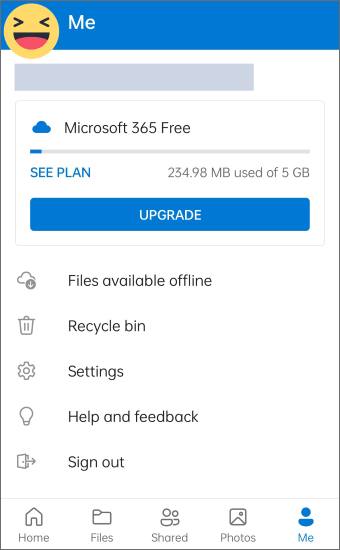
ステップ4.利用可能な削除されたビデオを調べ、回復するビデオを特定し、チェックマークを付けて、[ 復元 ]ボタンをタップして削除されたビデオを取得します。複数のビデオファイルにチェックマークを付けてから[ 復元 ]ボタンを押して復元することもできます。
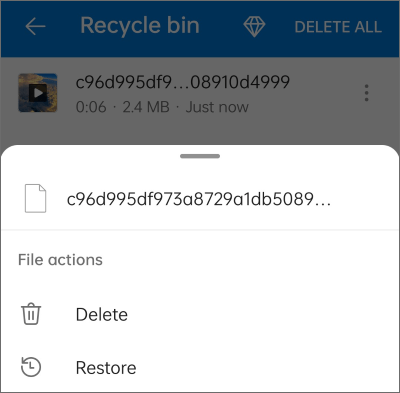
ステップ5.復元プロセスには、ビデオファイルのサイズと数に応じて数秒かかります。Androidデバイスの ギャラリー アプリケーションに移動すると、復元されたビデオファイルが見つかります。
注意:マイクロソフトOneDriveアプリケーションは、削除されたファイルをごみ箱セクションに30日間だけ保存します。そのため、30日が経過する前に削除されたビデオを復元する必要があります。
また、読んでください。
iPod touch /シャッフル/ナノ/クラシックから削除/失われたビデオを復元する
微信の回復|iPhoneから削除されたWeChatの写真/ビデオ/オーディオを回復する
あなたが見てきたように、あなたは簡単にすることができます 削除されたAndroidデバイスのビデオ 上記の方法を使用してビデオファイルのバックアップがある場合。バックアップがない場合は、 Coolmuster Lab.Fone for AndroidアプリケーションなどのサードパーティのAndroidデータ復旧アプリケーションを使用してのみ、削除した動画を復元できます。デバイスの内部メモリまたは外部SDカードをスキャンして、削除されたビデオ、写真、メッセージなどを復元する強力なツール。世界 Coolmuster Lab.Fone for Androidアプリケーションは、データ復旧の成功率が最も高く、ほぼすべてのAndroidデバイスをサポートし、MacおよびWindowsユーザーが利用でき、簡単に使用できます。
関連記事:
Redmi電話で削除された写真を復元する方法?(6つの方法が利用可能)
モトローラSMSの回復 - モトローラから削除されたテキストメッセージを取得する方法
アンドロイドレスキュー:アンドロイドで削除された番号を回復する方法を発見する
連絡先の回復をマスターする:Android上で削除された連絡先を復元する方法





